워드프레스 사이트에서 푸터의 저작권 정보를 변경할 수 있습니다. 변경 방법은 테마에 따라 조금씩 차이가 있습니다. 일반적으로 유료 테마(예: 아바다, 엔폴드 등)에서는 테마 옵션이나 사용자 정의하기에서 카피라이트(Copyright) 정보를 변경할 수 있는 옵션을 제공합니다. 하지만 대부분의 무료 테마에는 저작권 정보를 변경하는 옵션이 없습니다. 그런 경우 테마 파일을 직접 수정하여 저작권 정보를 변경할 수 있습니다.
워드프레스 유료 테마에서 테마 저작권 정보 변경하기
예를 들어, 제 워드프레스 블로그에 설치되어 있는 GeneratePress 테마의 경우 테마 디자인 (외모) > 사용자 정의하기 > Layout > Footer에서 Copyright 정보를 수정할 수 있습니다.
워드프레스 GeneratePress 테마 Copyright 문구 변경하기
워드프레스 유료 테마에서는 푸터에 표시되는 Copyright 문구를 변경할 수 있는 옵션을 보통 제공하지만, 무료 테마에서는 대체로 그런 옵션이 제공되지 않습니다. GeneratePress 테마에서도 프리미엄
avada.tistory.com
테마에 따라 Copyright 정보를 변경하는 위치는 다릅니다.
워드프레스 무료 테마 저작권 정보 변경하기
테마에 따라 다르지만, 일반적인 경우 아래의 설명에 따라 푸터 섹션의 저작권 정보를 변경할 수 있습니다. 여기에서는 Founder라는 무료 테마를 예를 들어 설명하겠습니다. 다른 무료 테마에서도 비슷한 방법으로 수정이 가능합니다. 하지만 예외적으로 일부 테마에서는 다른 방식으로 접근해야 할 수도 있습니다.
Founder 테마를 설치하고 활성화하면 각 페이지 하단에 Founder WordPress Theme by Compete Themes라는 저작권 정보가 표시됩니다.
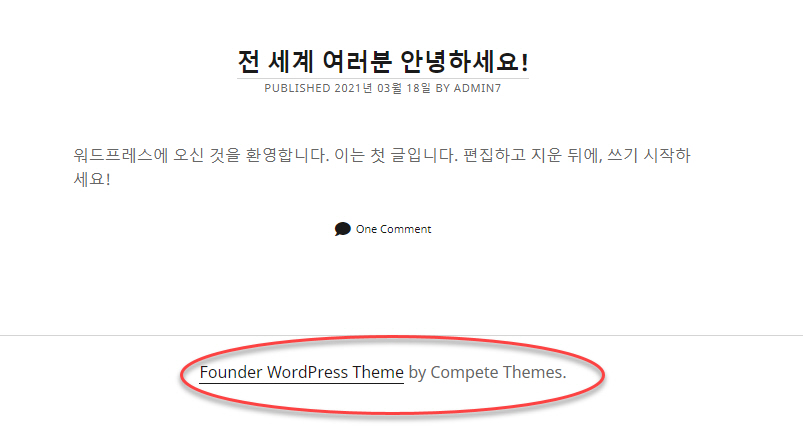
이 정보를 단순히 없애고 싶은 경우에는 다음 CSS 코드를 사용할 수 있습니다.
/* 워드프레스 Founder 테마 카피라이트 섹션 제거하기 */
.site-footer {
display: none;
}워드프레스에서 CSS 코드를 추가하는 방법은 다음 글을 참고해보세요.
워드프레스에서 CSS 추가하기 - 워드프레스 정보꾸러미
워드프레스 커스터마이징에서 가장 중요한 부분 중 하나가 CSS입니다. CSS를 통해 레이아웃을 완전히 다르게 바꿀 수 있습니다. 하지만 "이 CSS 코드를 워드프레스 시타일시트에 추가하세요"라고
www.thewordcracker.com
무료 테마(예시: Founder 테마)의 Copyright 섹션 정보 변경하기
저작권 정보를 변경하는 옵션이 관리자 페이지를 통해 제공되지 않으면 테마 파일을 수정해야 합니다. 이를 위해서는 차일드 테마에서 작업해야 추후에 테마가 업데이트되어도 수정 사항이 사라지지 않습니다. 순서는 다음과 같습니다.
- 차일드 테마 설치(없는 경우)
- 부모 테마 내의 footer.php 파일을 PC로 다운로드 (실제 파일은 테마에 따라 다를 수 있음)
- footer.php 파일을 차일드 테마 폴더로 업로드
- footer.php 파일 수정
차일드 테마가 설치되어 있는 경우에는 1단계는 건너뛰고 2단계부터 실행하면 됩니다.
차일드 테마 만들기 (차일드 테마가 없는 경우)
차일드 테마가 없는 경우 먼저 차일드 테마(자식 테마)를 만들도록 합니다. 아바다, 뉴스페이퍼 등 유료 테마에서는 차일드 테마 설치 파일을 제공하기도 합니다. 그런 경우에는 테마에서 제공하는 차일드 테마 설치 파일을 사용하여 설치하시면 됩니다.
수동으로 자식 테마를 만들어도 되지만 플러그인을 사용하면 편리합니다. 여기서는 플러그인을 사용하여 차일드 테마를 만들어서 작업해보겠습니다. 차일드 테마에 대한 자세한 정보는 다음 문서를 참고해보세요.
워드프레스 차일드 테마 활용하기 - Part 3 (차일드 테마 설치 & 활용)
대한민국 모임의 시작, 네이버 카페
cafe.naver.com
플러그인 > 새로 추가로 이동하여 child theme으로 검색한 후에 Child Theme Configurator를 설치하고 활성화합니다.

도구 > Child Themes로 이동하고 Select a Parent Theme에서 Founder를 선택한 후 Analyze를 클릭합니다. 그런 다음 차일드 테마를 생성하면 됩니다.

Analyze를 클릭하면 경고 메시지가 표시될 수도 있습니다. 무시하고 차일드 테마를 만들도록 합니다.
외모 > 테마로 이동하여 Founder Child 테마를 "활성화"합니다.

Footer 파일 편집하기
이제 테마 파일을 분석하여 저작권 정보가 어디에서 로드되는지 확인해야 합니다. 카피라이트 정보는 보통 footer.php 파일에서 제어됩니다. 일부 테마에서는 footer.php 파일이 아닌 다른 파일일 수가 있지만, 일반적으로는 footer.php 파일입니다. footer.php 파일에 Copyright 정보를 표시하는 코드가 없다면 다른 파일을 체크해보시기 바랍니다.
아래 작업을 위해서는 FTP에 접속이 가능해야 합니다. 블루호스트 등 cPanel을 제공하는 웹호스팅을 이용하는 경우 File Manager를 사용하여 작업해도 됩니다.
블루호스트에서 파일 관리자 (File Manager) 사용하기
홈페이지를 제작하거나 관리할 때 보통 FTP/sFTP를 통해 웹호스팅 서버에 파일을 업로드하거나 다운로드합니다. 해외 호스팅 중 하나인 블루호스트 (Bluehost)에서는 cPanel에서 파일 관리자 (File Manage
avada.tistory.com
부모 테마 폴더(예: /wp-content/themes/founder) 내에 있는 footer.php 파일을 PC의 임시 폴더로 다운로드합니다.
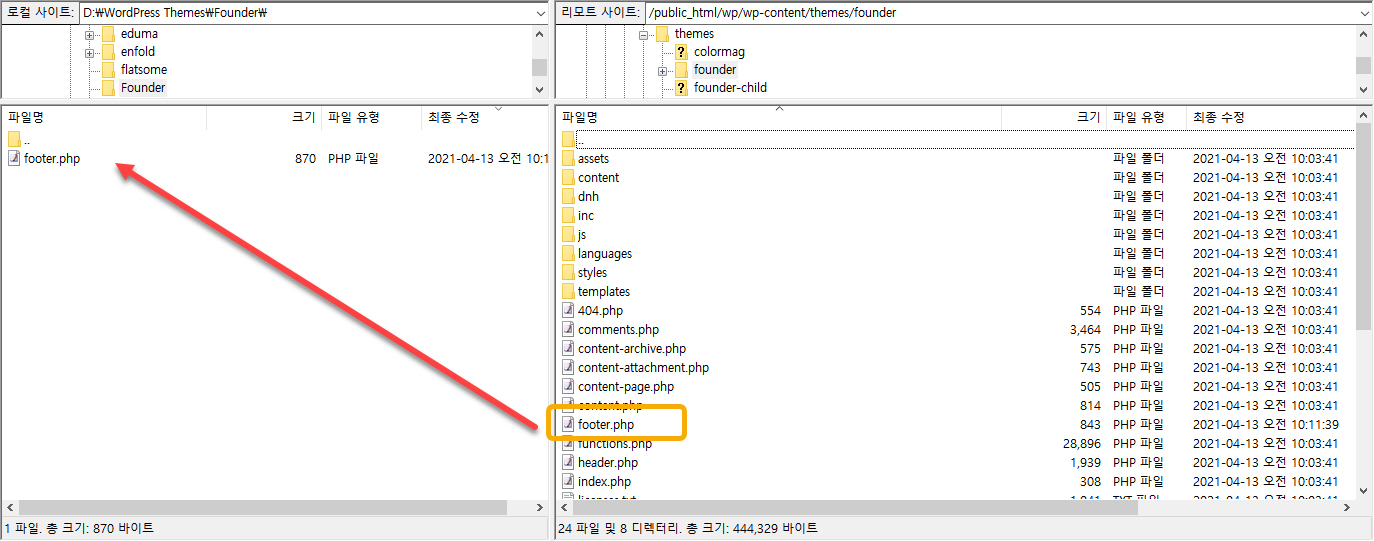
컴퓨터로 다운로드한 footer.php 파일을 차일드 테마 폴더(예:/wp-content/themes/founder-child)로 업로드합니다.

차일드 테마 폴더로 업로드한 footer.php 파일을 편집합니다. 파일질라(FileZilla)를 사용하는 경우 파일을 선택하고 오른쪽 마우스 버튼을 클릭한 다음 보기/편집을 선택합니다.

footer.php 파일에서 다음 부분을 찾습니다. 물론 테마에 따라 다릅니다. 아래는 Founder 테마에서 푸터 저작권 정보를 제어하는 부분입니다.
<?php
$footer_text = sprintf( __( '<a href="%1$s" rel="nofollow">%2$s WordPress Theme</a> by Compete Themes.', 'founder' ), 'https://www.competethemes.com/founder/', wp_get_theme( get_template() ) );
$footer_text = apply_filters( 'ct_founder_footer_text', $footer_text );
echo do_shortcode( wp_kses_post( $footer_text ) );
?>그림으로 보면 다음과 같습니다.

위의 부분을 적절히 수정합니다. 예를 들어, 다음과 같이 수정할 수 있습니다.
Copyright © <?php echo date("Y"); ?> 저작권 보유위에서 <?php echo date("Y"); ?> 부분은 연도를 자동으로 표시하는 PHP 코드입니다.
워드프레스 저작권 연도 자동 표시하기 (Copyright Year)
사이트 하단에 Copyright © 2020 회사명. All Rights Reserved.와 같은 저작권 문구를 표시하는 사이트들이 많습니다. 어떤 사이트는 몇 년 전의 연도가 그대로 표시되는 경우가 있습니다. 그러면 방문자
avada.tistory.com
그림으로 보면 아래와 같습니다. 이 부분은 자유롭게 수정이 가능합니다.

변경 후 (결과)
변경 사항을 저장하고 사이트를 새로고침 해보면 그림과 같이 저작권 부분이 변경됩니다.

변경이 안 되면 캐시를 삭제한 후에 다시 사이트를 로드해보시기 바랍니다.
참고
워드프레스 주피터 테마 데모 설치하기
인기 워드프레스 테마 중 하나인 주피터 (Jupiter)는 엘리멘터를 기본 페이지 빌더를 탑재하고 있고 베스트셀링 테마인 아바다 등의 테마에 비해 속도가 비교적 빠른 편입니다. 이 글에서는 주피
avada.tistory.com
Divi 테마용 무료 레이아웃 팩 Apothecary Layout Pack
워드프레스는 정말 다양한 테마가 있어서 어떤 테마를 선택해야 할지 고민이 되는 분들이 많을 것 같습니다. 여러 개의 사이트에 설치할 테마를 원하거나 고객사를 위해 사이트 제작 업무를 하
avada.tistory.com